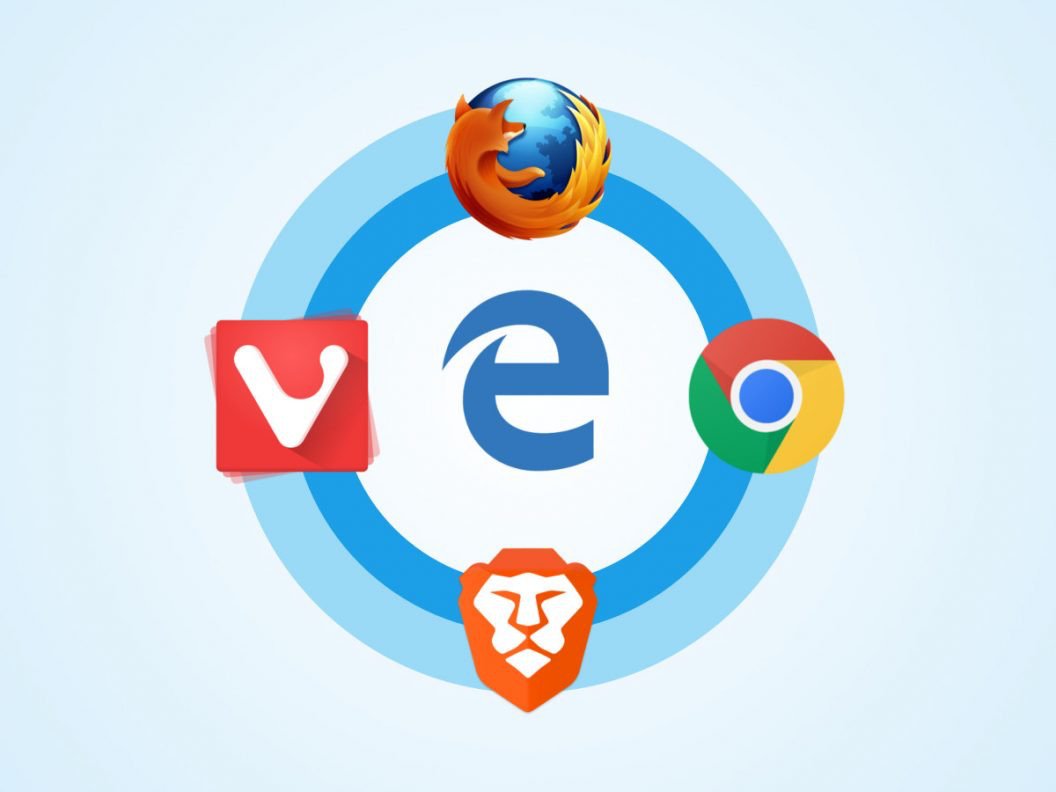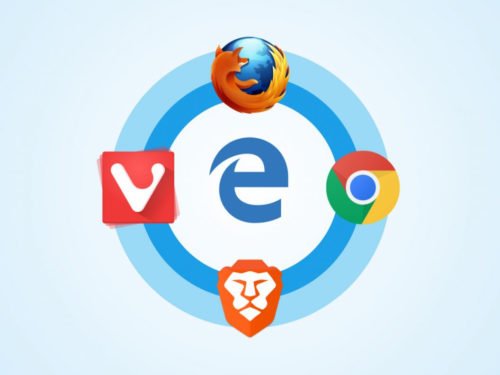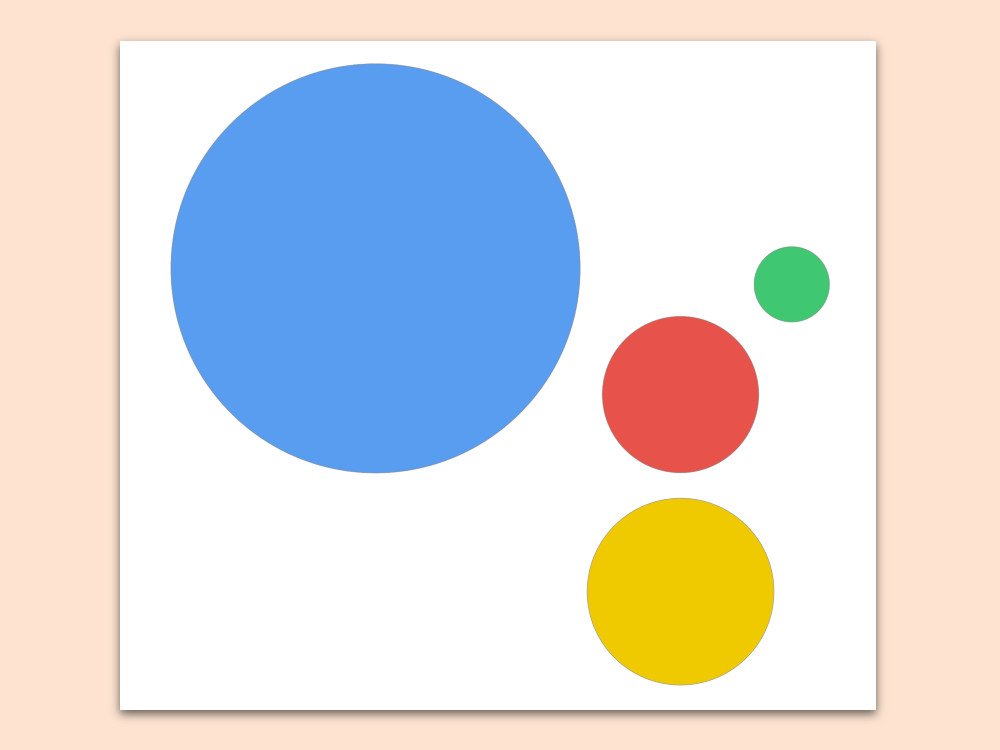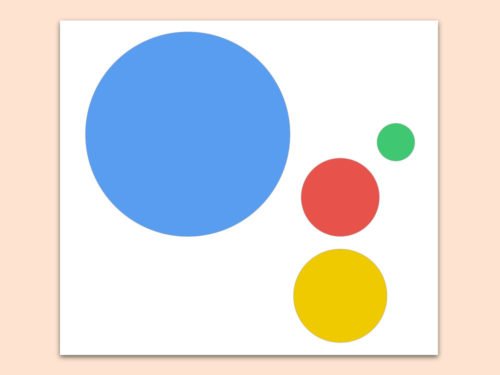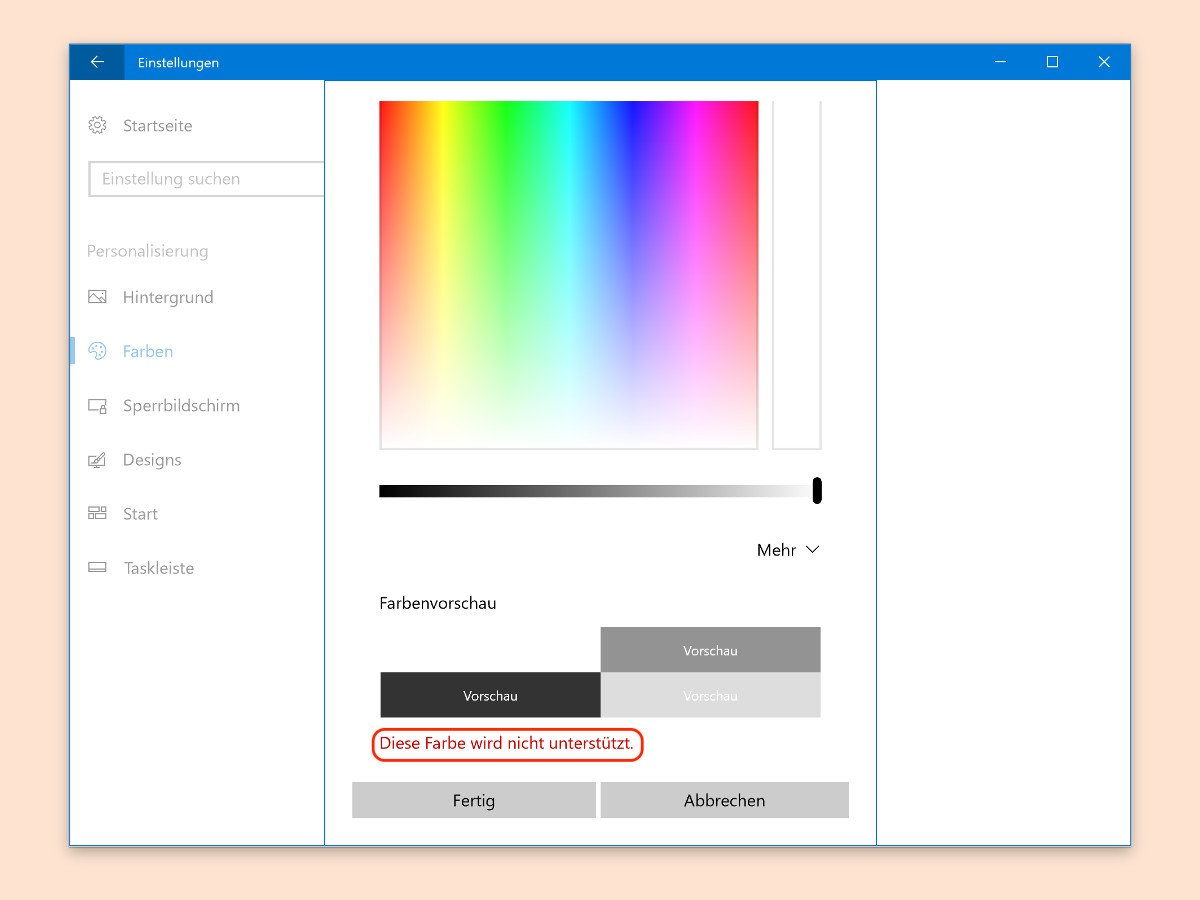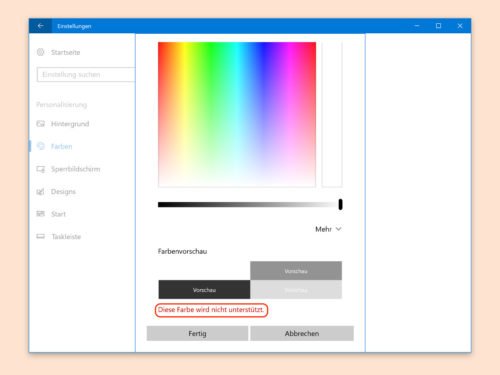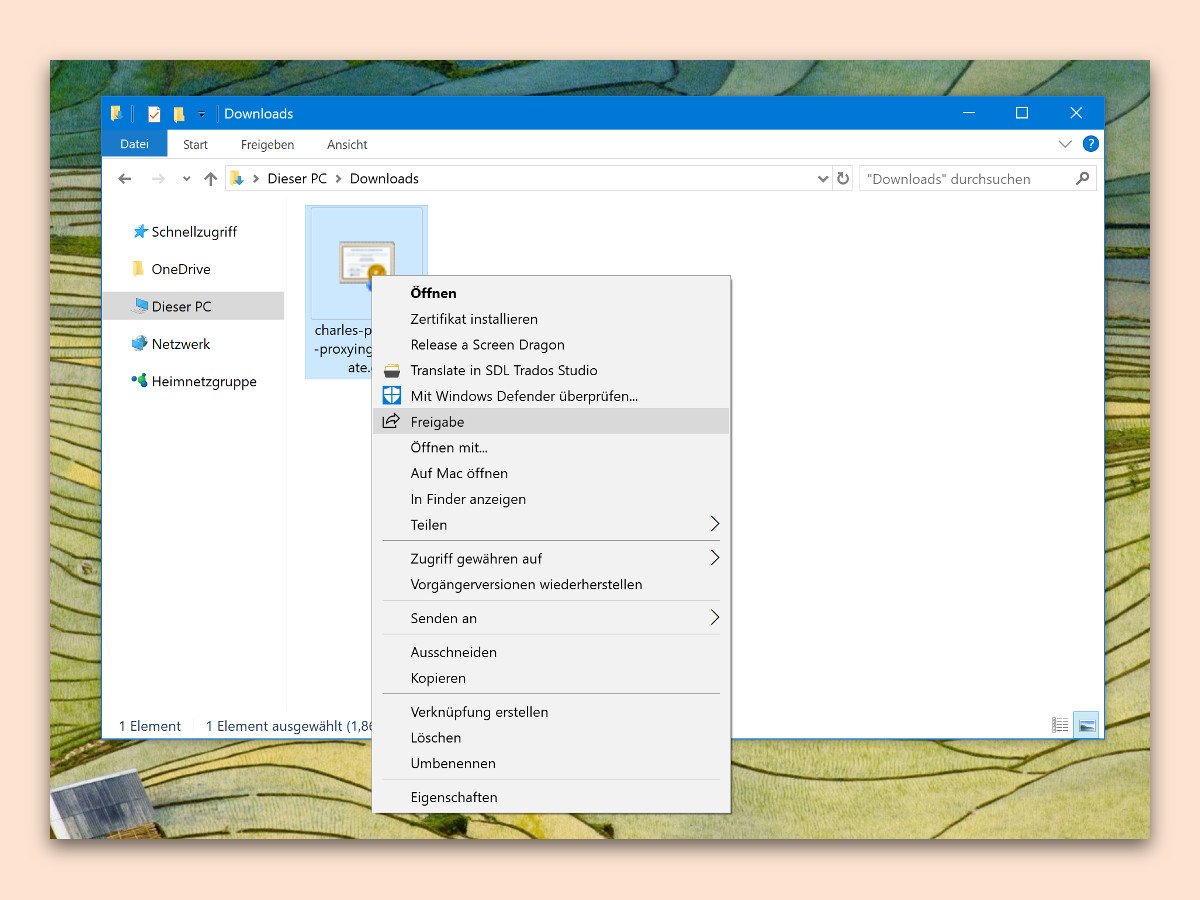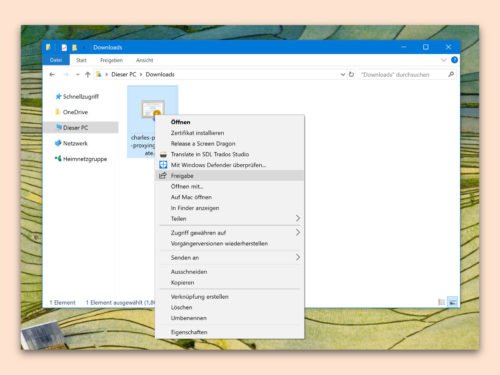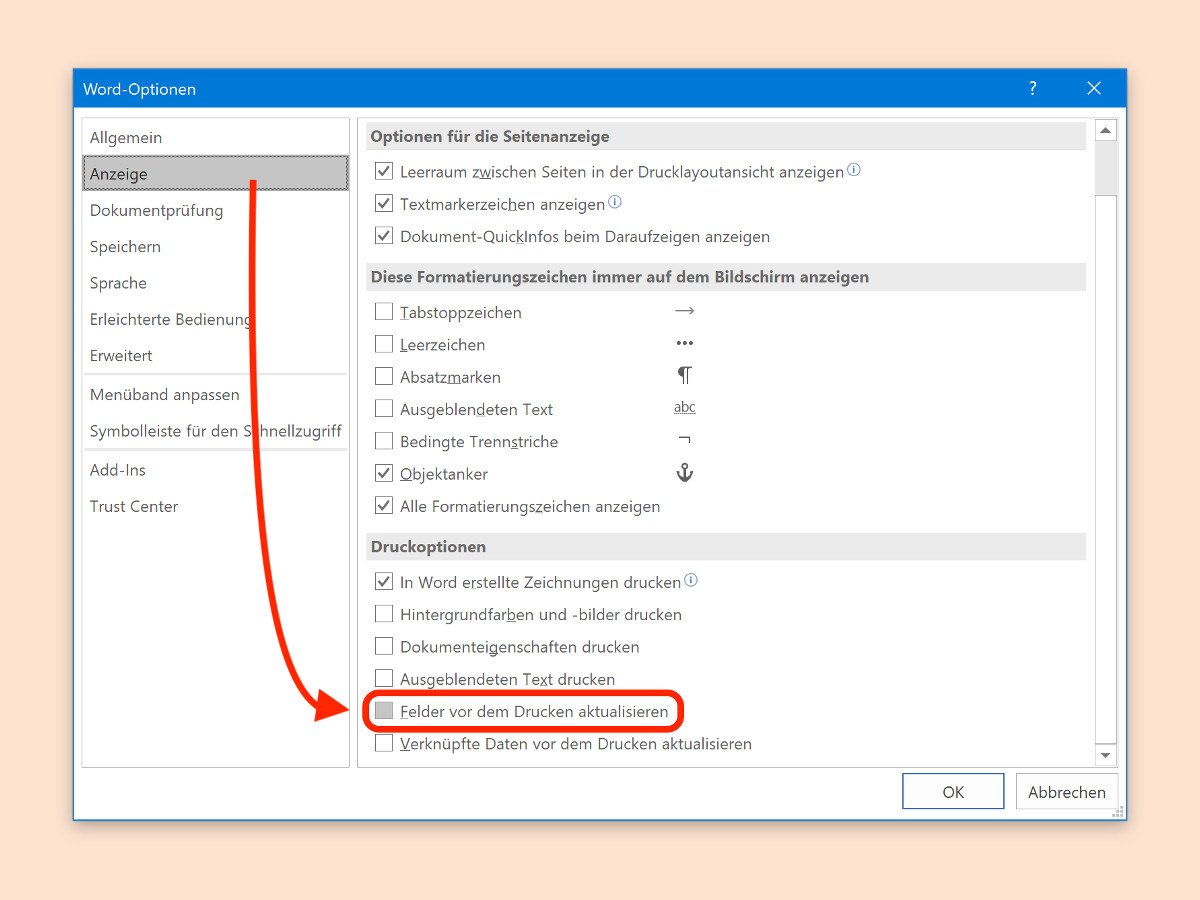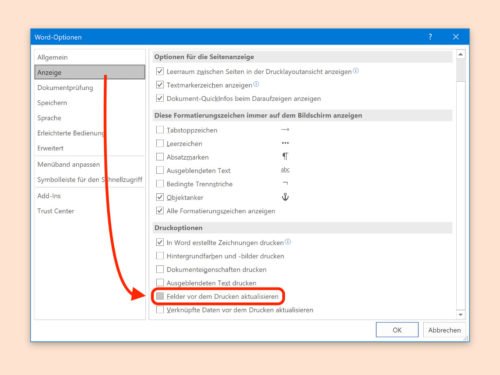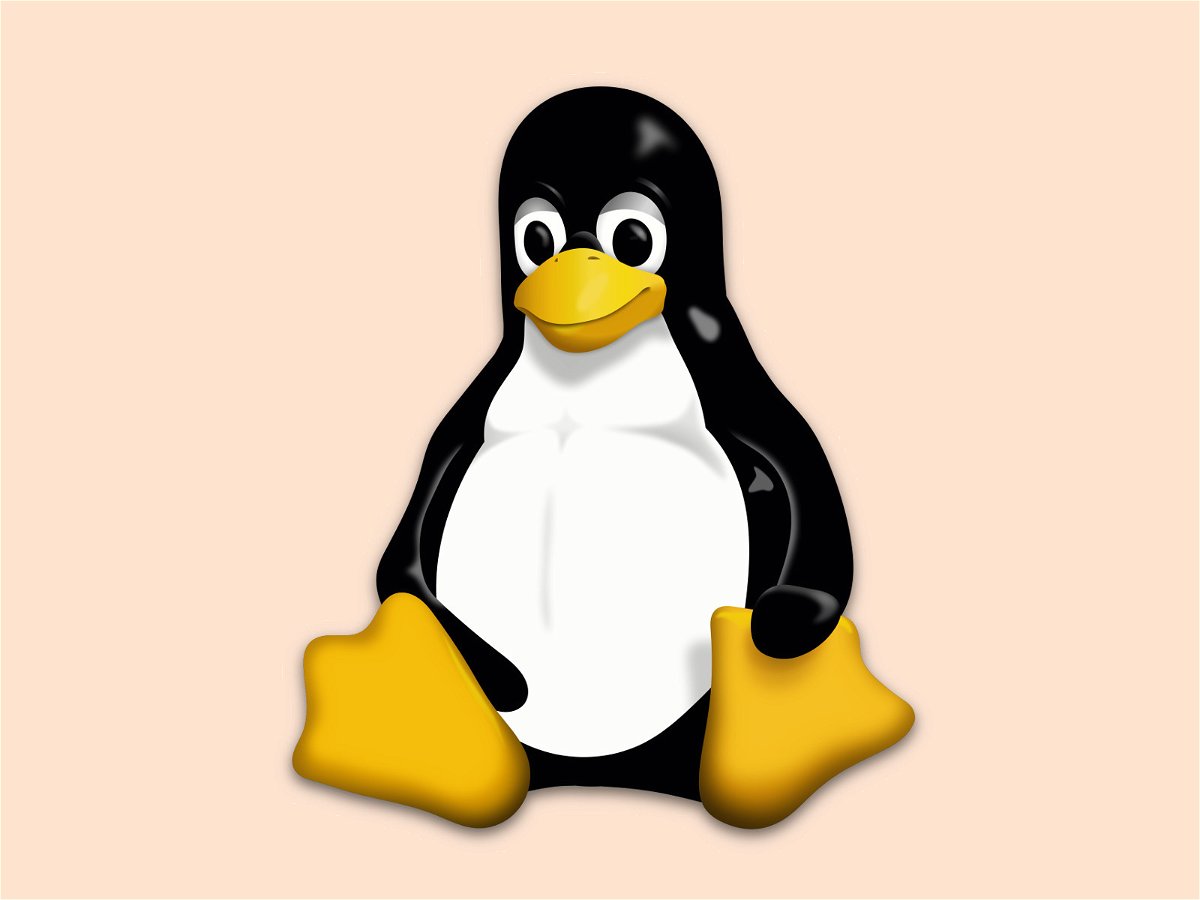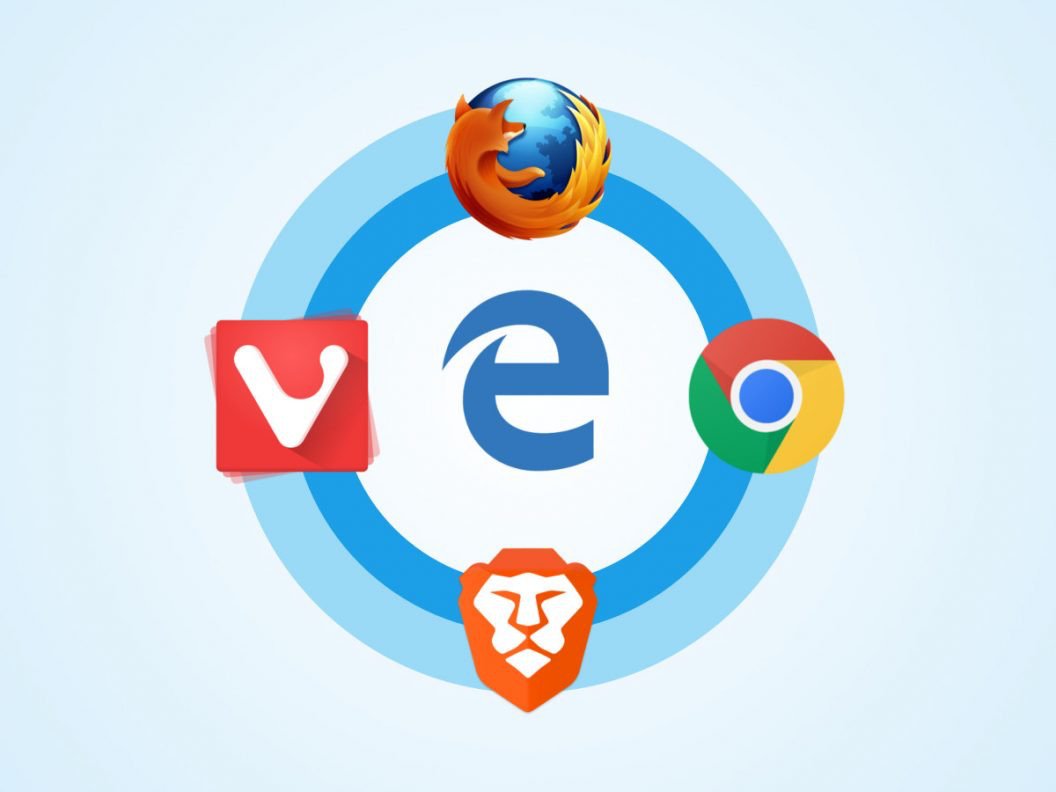
06.11.2017 | Windows
Im Fall Creators Update von Windows 10 lassen sich Webseiten an die Taskleiste anheften. So sind sie mit nur einem Klick erreichbar. Ein Problem gibt es allerdings: So angepinnte Webseiten öffnen sich immer mit Microsoft Edge. Normalerweise …
Dabei lassen sich Website-Pins auch mit dem Standard-Browser des Systems öffnen. Hier die passenden Schritte dazu:
Zuerst wird die gewünschte Seite in Edge geöffnet. Jetzt oben rechts auf die drei Punkte klicken und Seite an die Taskleiste anheften. Dann kann der neue Button an die gewünschte Stelle verschoben werden.
Wird nun eine App namens EdgeDeflector installiert, kann anschließend beim Klick auf eine angeheftete Webseite der EdgeDeflector zum Öffnen ausgewählt werden – fertig.
https://github.com/da2x/EdgeDeflector
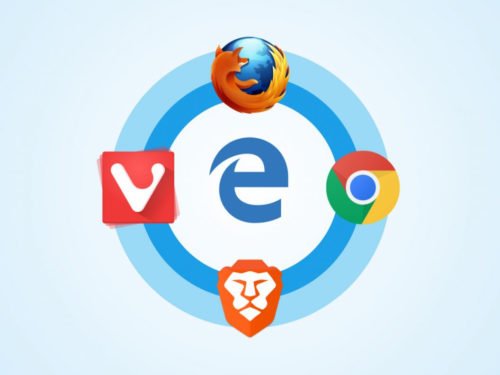

06.11.2017 | macOS
Mit dem neuesten Update für iTunes, Version 12.7, hat Apple den App Store entfernt. Wer ihn dennoch braucht, etwa um im Unternehmen Apps zu laden oder bereitzustellen, nutzt am besten eine spezielle iTunes-Version.
Mit iTunes 12.6.3.6 gibt es den App Store nämlich noch. Bei dieser Version sind allerdings ein paar Dinge anders:
- Zum einen erfolgt hier keine Aufforderung zur Aktualisierung auf iTunes 12.7 oder neuere Version.
- Zum anderen klappen dennoch die Synchronisierung mit iOS 11-Geräten sowie das Erstellen von Sicherungen des iPhones oder iPads.
Wichtig: Apple leistet keinerlei technische Unterstützung, denn die ist immer nur auf die derzeit aktuellste iTunes-Version beschränkt.
https://support.apple.com/de-de/HT208079

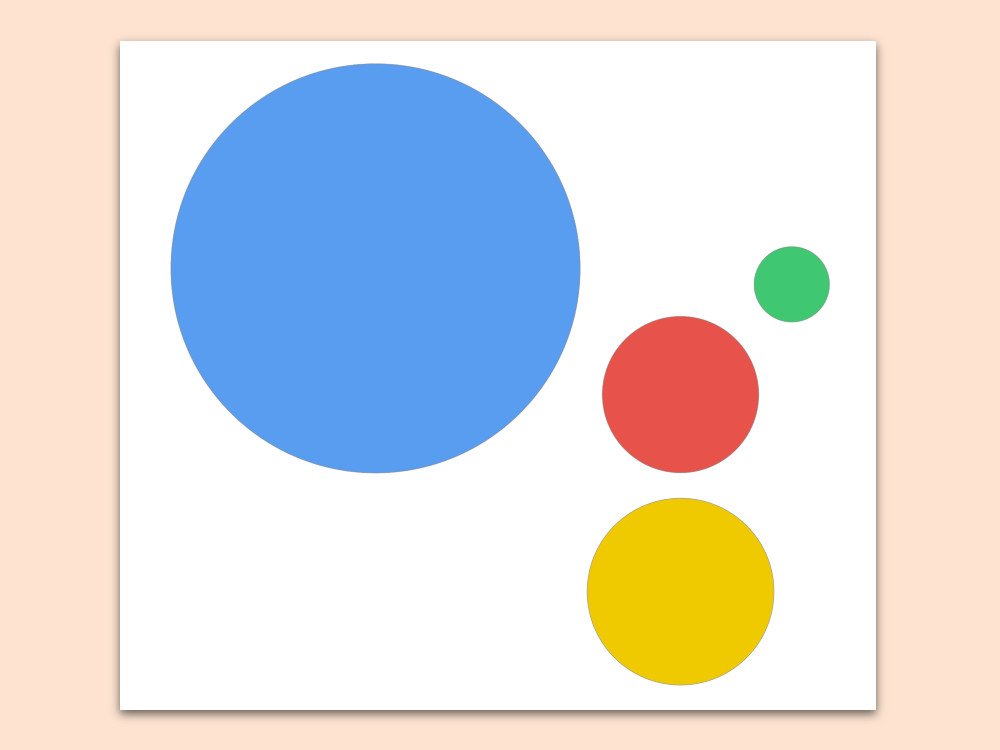
02.11.2017 | Software
Mit dem Google-Assistenten versucht sich auch der Such-Riese an digitalen Helfern. Zwar gibt es den Google-Assistenten für Android und als iOS-App, Desktop-Nutzer am Mac und bei Windows gucken allerdings in die Röhre. Zumindest am Mac lässt sich der Google-Assistent mit einem kostenlosen Tool nutzen.
Dazu den MacAssistant herunterladen. Das Programm dann im Finder suchen, mit der rechten Maustaste anklicken und Öffnen wählen. Im Anschluss die Gatekeeper-Nachfrage bestätigen.
Über das App-Symbol im Menü oben rechts erfolgt nun zunächst die Anmeldung beim eigenen Google-Konto, danach wird auf das Mikrofon-Symbol geklickt. Jetzt kann der gewünschte Sprachbefehl gesprochen werden. Die Antwort des Google-Assistenten wird dann direkt über die Lautsprecher bzw. Kopfhörer vorgelesen.
Tipp: MacAssistant befindet sich aktiv in Entwicklung, man sollte also öfter auf der Website nach Updates schauen, die neue Funktionen mit sich bringen.
https://github.com/vanshg/MacAssistant
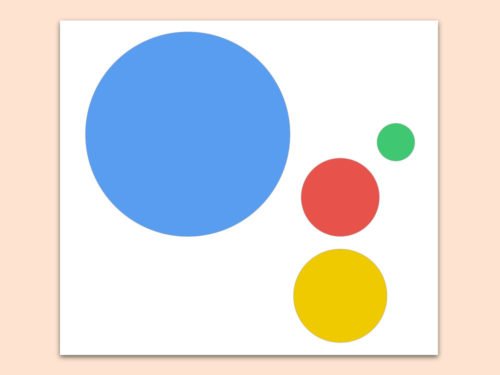
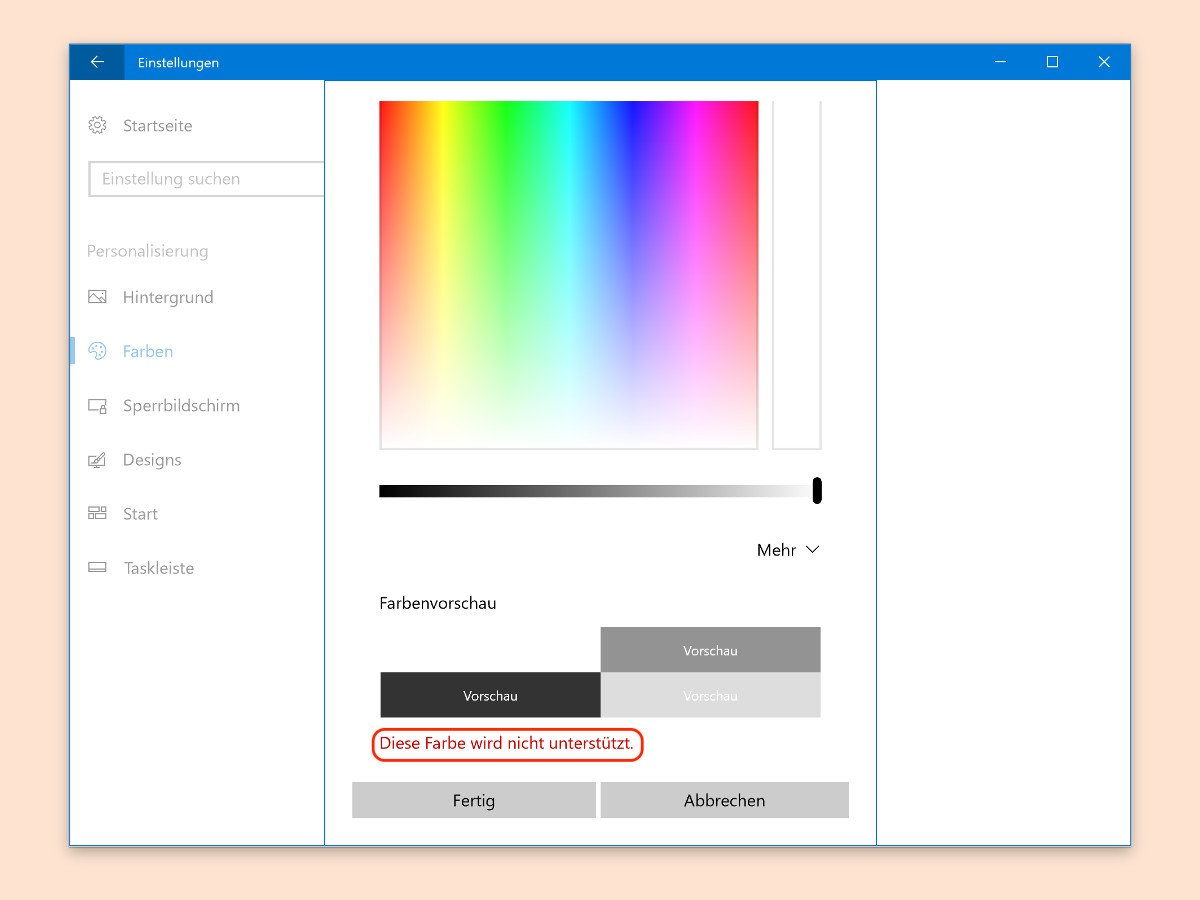
02.11.2017 | Windows
Seit dem Windows 10 Creators Update können Nutzer beliebige Farben als Design einstellen. Dabei lässt sich sogar eine RGB- oder Hex-Farbe eintippen. Manchmal meldet das System jedoch, die Farbe werde nicht unterstützt oder sei schwer zu lesen.
Das Design-System von Windows 10 schaltet je nach ausgewählter Farbe automatisch zwischen schwarz und weiß um. Wird die eingestellte Farbe allerdings zu dunkel oder zu hell, warnt Windows, die Farbe könne evtl. schwer zu lesen sein.
Denn Windows 10 setzt nicht immer nur schwarz oder weiß ein, sondern auch Varianten des ausgewählten Farbtons. Durch die Überprüfung des Farbtons stellt das System sicher, dass alle Komponenten der Oberfläche gut zu sehen und anklickbar sind.
Daher hilft nur ein Ausweg: Eine Farbe konfigurieren, die Windows unterstützt und die bei allen vier Kästen in der Vorschau gut zu sehen ist.
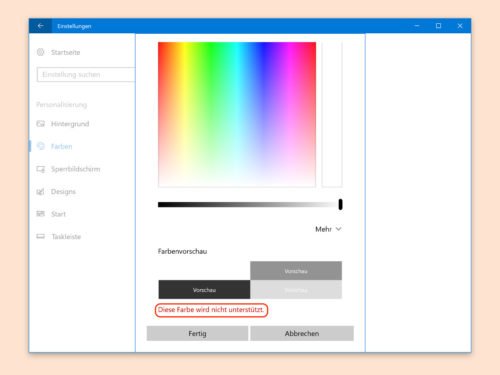

01.11.2017 | iOS
Apples Sprachassistent Siri kann jetzt auch Texte übersetzen – zumindest in einigen Sprachen. Dieser Service funitioniert derzeit allerdings nur, wenn man sein iPhone oder iPad in englischer Sprache nutzt.
Viele Apple-Nutzer haben sich längst an den Sprachassistenten Siri gewöhnt. Ein kurzes “Hey Siri!”, gefolgt von einer Frage genügt und Siri liefert die Antwort. (mehr …)

31.10.2017 | Windows
Mit dem Funktionsupdate 1709 – besser als Fall Creators Update bekannt – liefert Microsoft eine ganze Palette an Neuerungen und Features. So soll es unter Windows 10 jetzt einfacher und zuverlässiger funktionieren, sein iPhone oder Android Smartphone mit dem PC zu verbinden.
(mehr …)
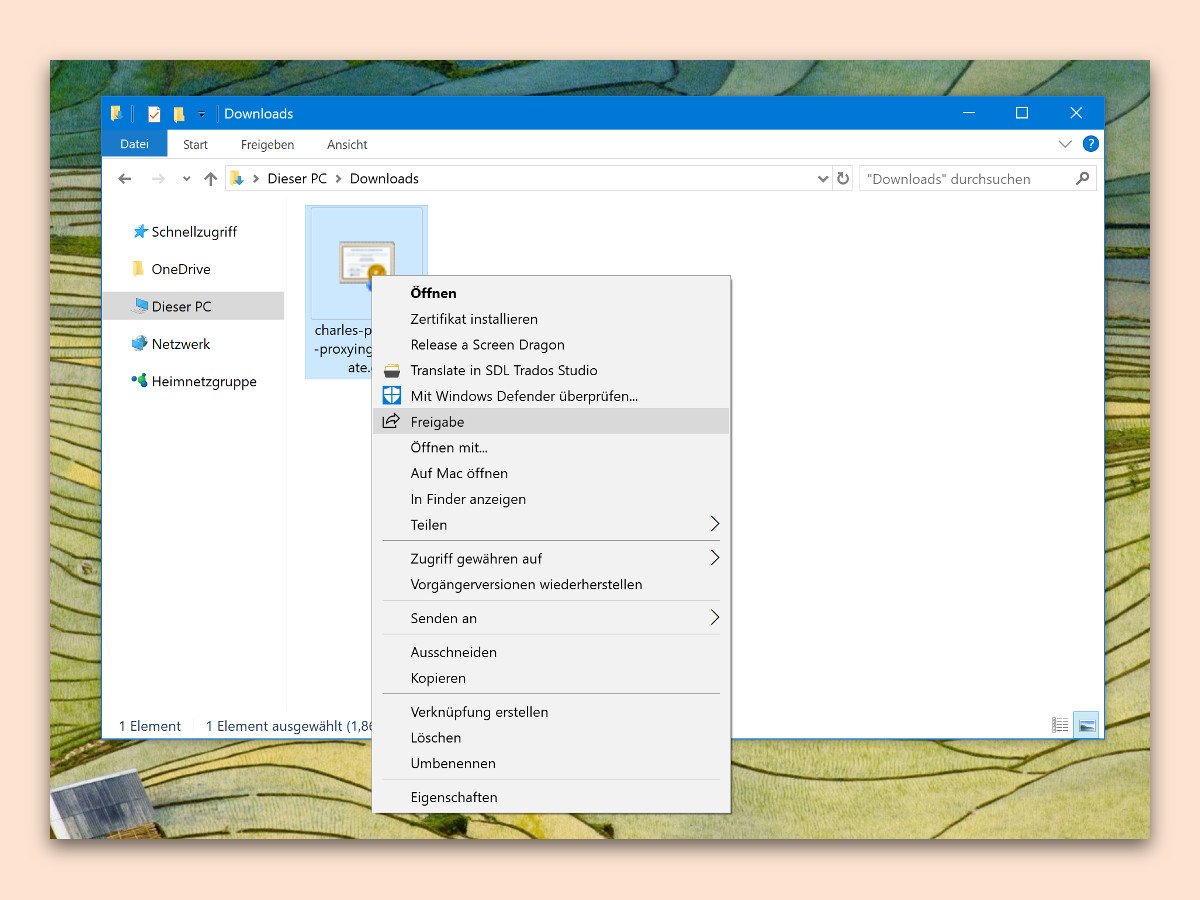
30.10.2017 | Windows
Seit Windows 8 lassen sich Dateien direkt über eine ins System integrierte Funktion für andere freigeben. Und seit dem Creators Update von Windows 10 ist dies direkt über das Kontextmenü erledigen. Wer nichts teilen will, wirft den Eintrag einfach aus dem Menü.
Um den Eintrag zum Freigeben von Elementen aus dem Menü von Dateien und Ordnern des Explorers zu entfernen, geht man wie folgt vor:
- Als Erstes [Win]+[R] drücken, regedit eingeben und auf OK klicken.
- Jetzt zum Schlüssel HKEY_CLASSES_ROOT, *, shellex, ContextMenuHandlers wechseln.
- Hier den Schlüssel namens ModernSharing löschen, fertig.
Beim nächsten Rechtsklick auf eine Datei im Explorer ist der Eintrag namens Freigabe aus dem Menü verschwunden.
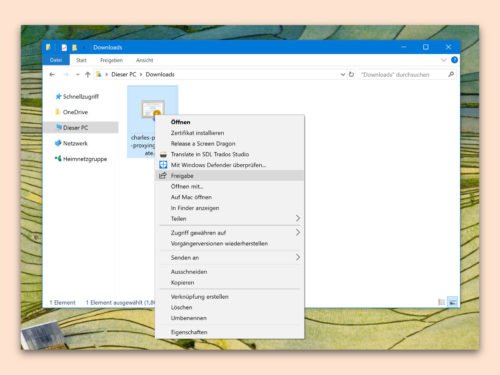
Bild: Windows-Blickpunkt
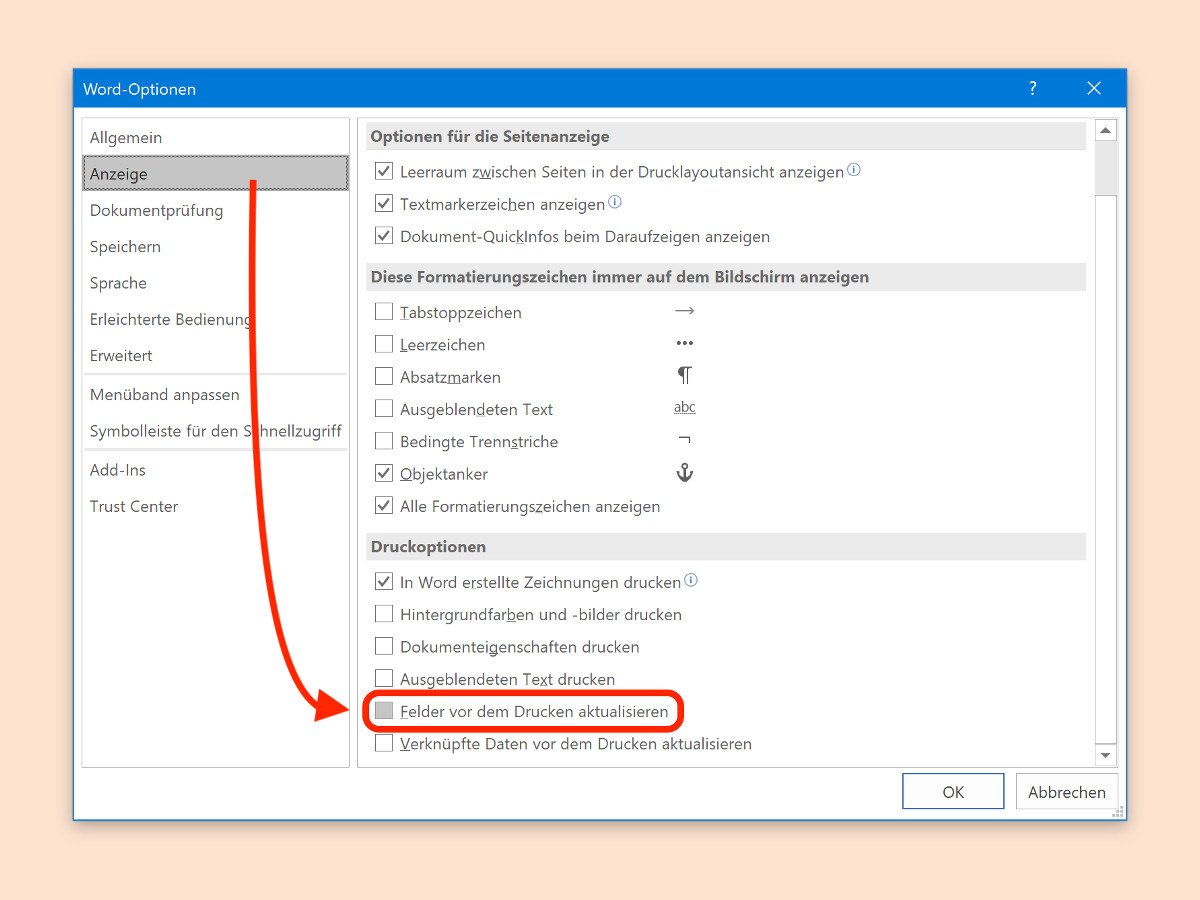
28.10.2017 | Office
Wird ein Word-Dokument gedruckt, ist es ärgerlich, wenn man zuvor vergessen hat, das Datum oder ein Inhaltsverzeichnis auf den neuesten Stand zu bringen. Damit kein Papier mehr durch veraltete Daten vergeudet werden muss, kann Word Felder beim Drucken selbsttätig aktualisieren.
Damit Inhalts-, Datums- und andere Felder, die in einem Word-Dokument enthalten sind, beim Start des Ausdrucks automatisch auf den neuesten Stand gebracht werden, aktiviert man eine Option in den Word-Einstellungen.
In Word 2016 für Windows dazu auf Datei, Optionen klicken. Hier die Rubrik Anzeige öffnen und den Haken bei Felder vor dem Drucken aktualisieren setzen. Die Änderung wird dann noch per Klick auf OK bestätigt.
Übrigens: Diese Option lässt sich auch am Mac einrichten.
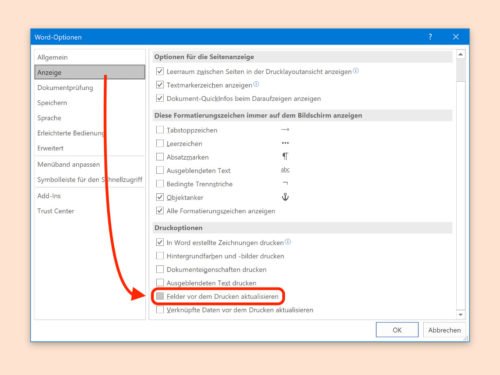
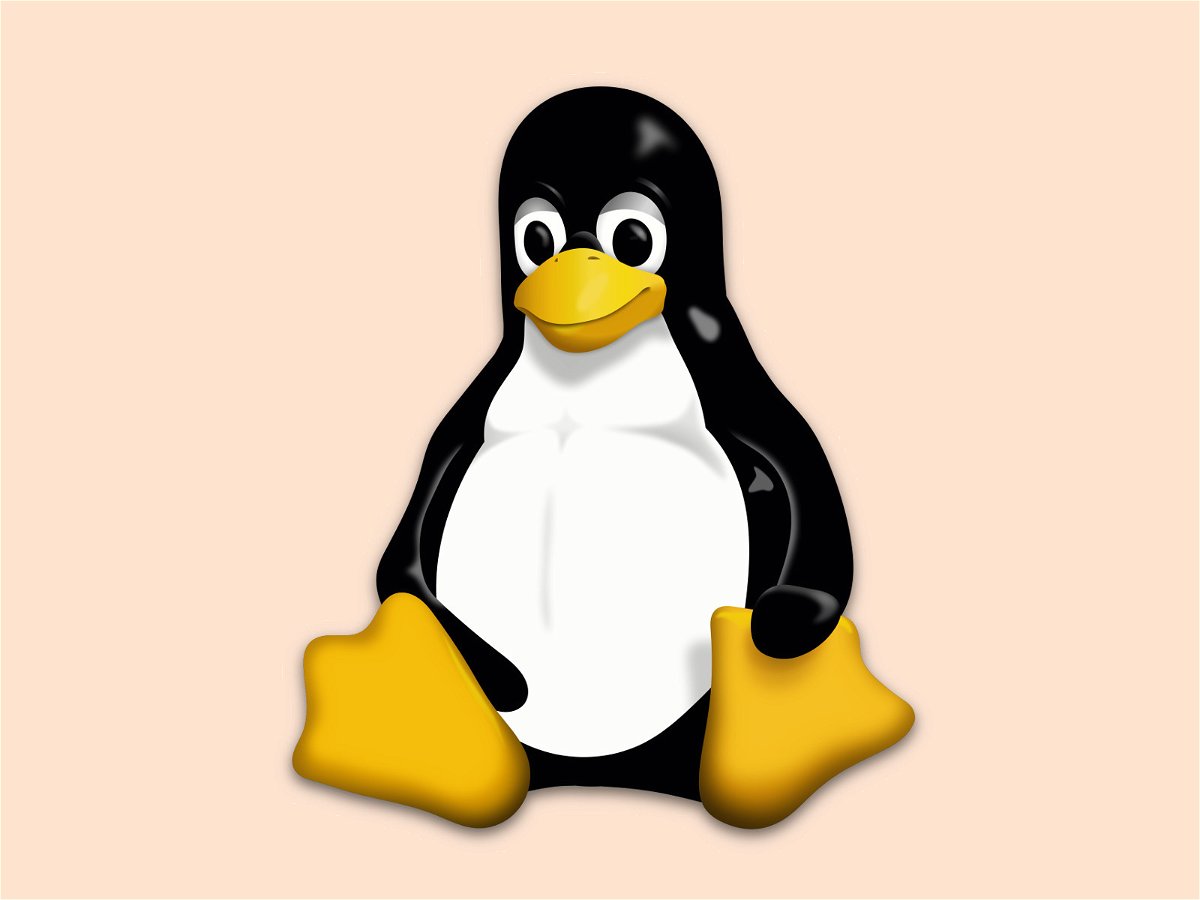
26.10.2017 | Linux
Beim Start des Linux-Systems, das sich in Windows 10 integrieren lässt, erfolgt die Anmeldung immer mit dem Benutzer-Account, der bei der ersten Einrichtung erstellt wurde. Wer den User nachträglich umstellen möchte, kann dies mit wenigen Schritten erledigen.
Der Standard-Benutzer von Linux in Windows 10 lässt sich im Windows Anniversary Update (nicht im Creators und Fall Creators Update) mit den folgenden Schritten ändern:
- Zunächst gleichzeitig [Win]+[R] drücken.
- Jetzt cmd eintippen und mit Klick auf OK bestätigen.
- In der Konsole, die daraufhin gestartet wird, kann der Linux-Account mit folgendem Kommando umgestellt werden:
lxrun /setdefaultuser beispiel [Enter]
Tipp: Existiert der Account in Linux noch nicht, wird er gleichzeitig angelegt.


20.10.2017 | Internet
Diese Woche war für alle, die häufig ein WLAN benutzen, eine sehr aufregende Woche. Denn Montag wurde bekannt: Es gibt ein erhebliches Sicherheitsleck in einem weit verbreiteten Sicherheitsstandard namens WPA2. Die meisten Medien haben gewarnt vor dem neuen Datenleck, teilweise lautstark und energisch. Andere Medien haben rasch Entwarnung gegeben, nach dem Motto: Alles nicht so schlimm. Die Folge: Völlige Verunsicherung bei vielen, die WLAN nutzen. Sie stellen sich die Frage: Was tun, was passiert jetzt?
(mehr …)